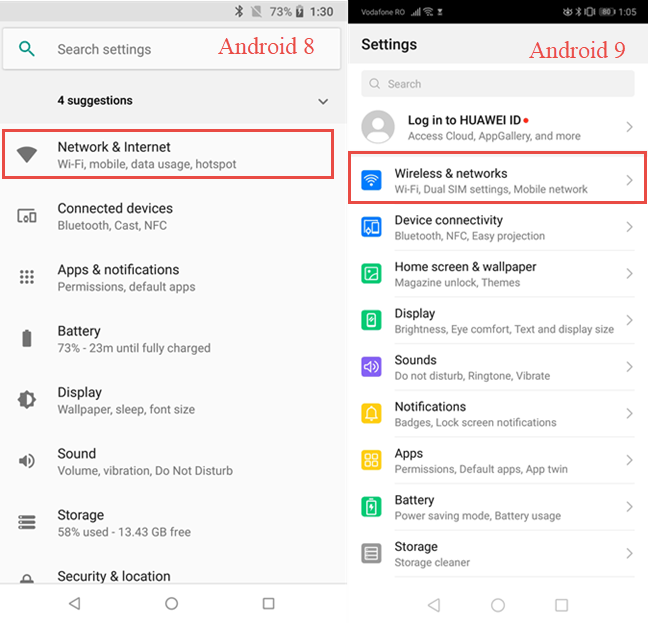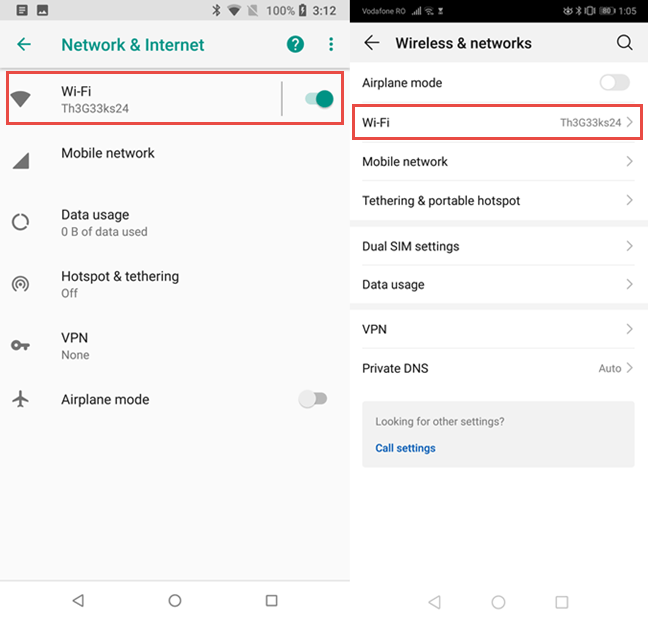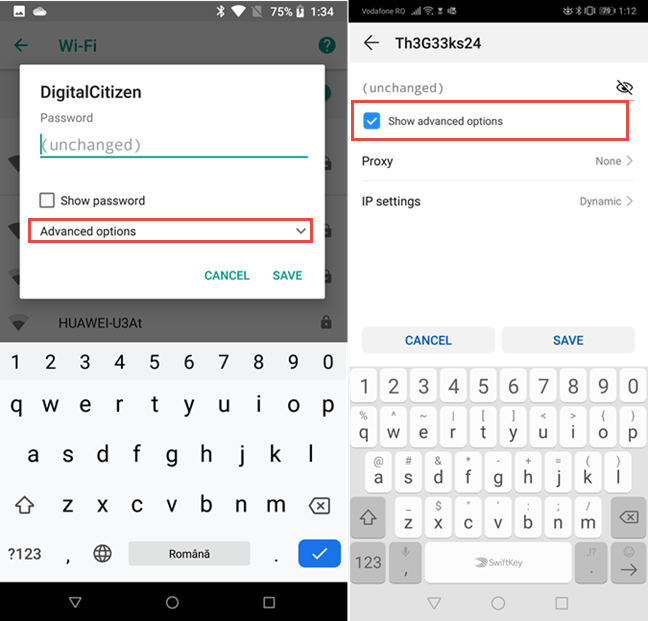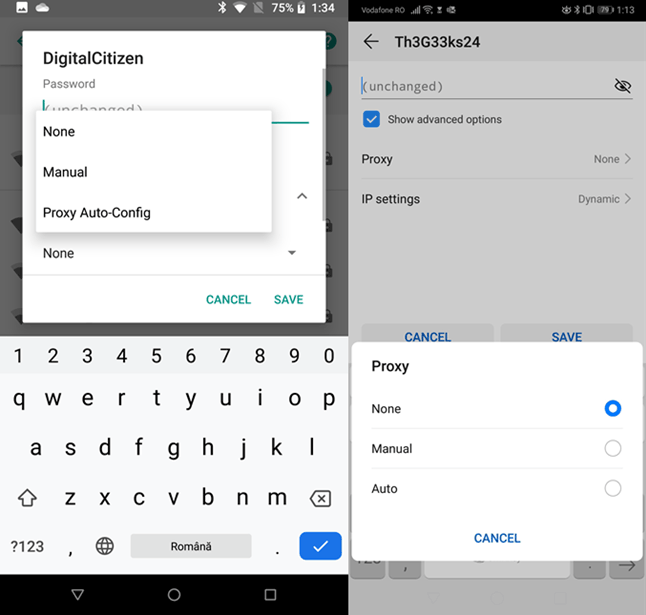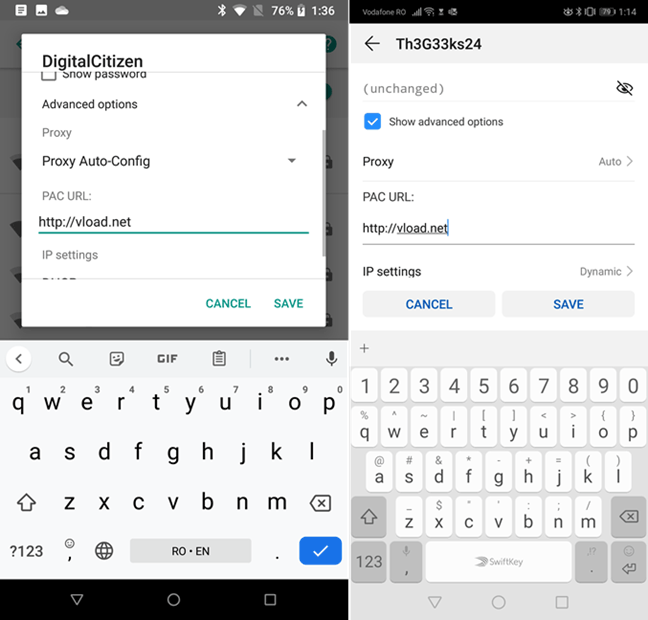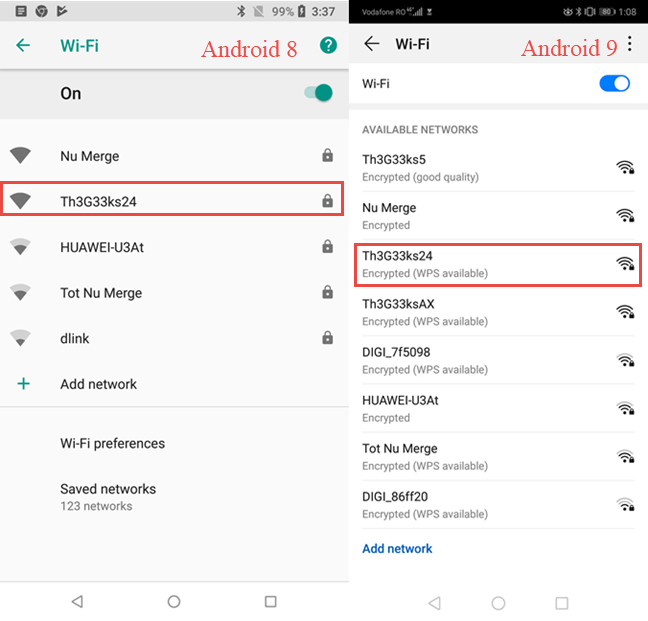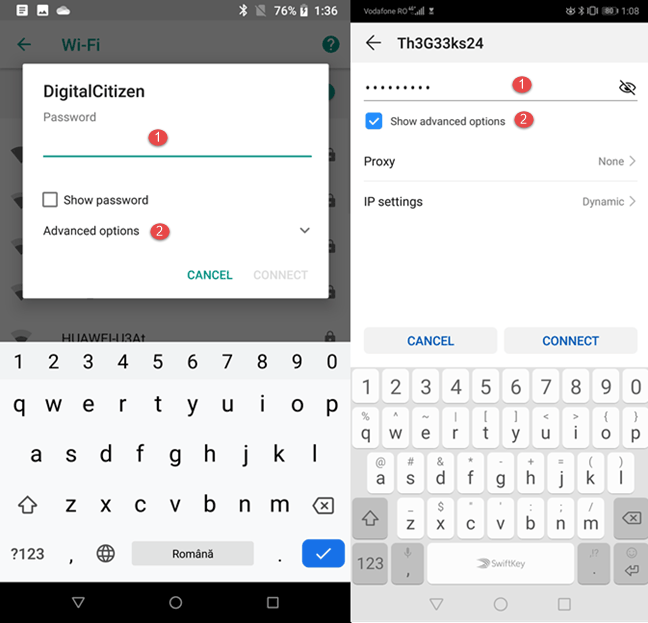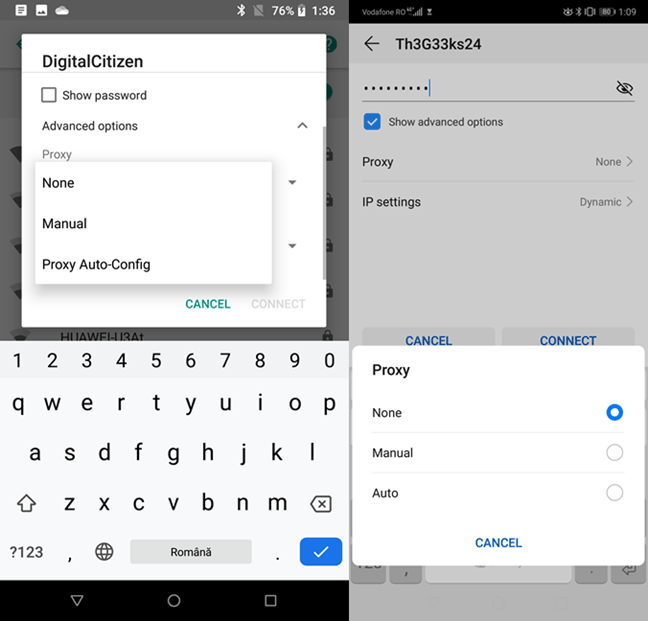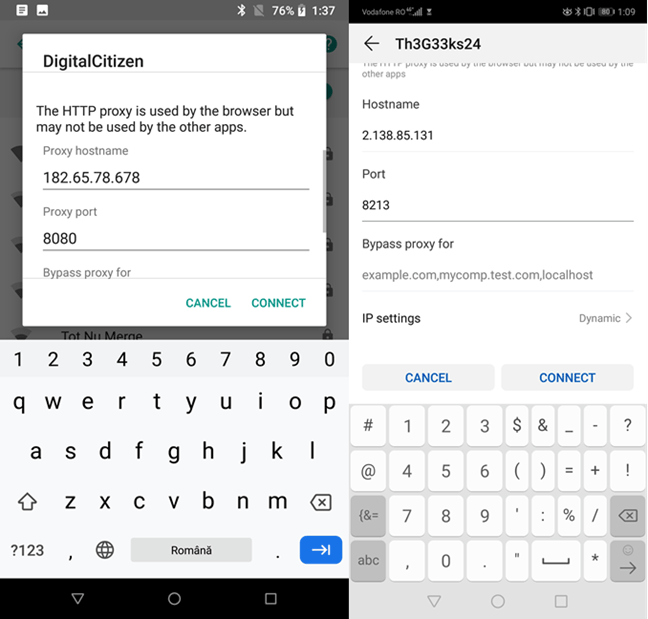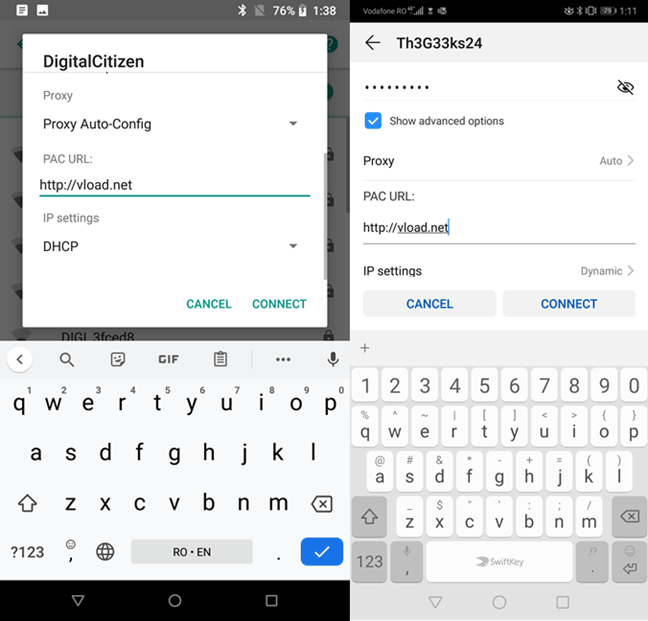Välityspalvelimet ovat hyödyllisiä työkaluja käyttäjien yksityisyyden suojaamiseen tai Internetiin pääsyyn yritysverkkoa käytettäessä. Kun muodostat yhteyden Wi-Fi-verkkoon välityspalvelimen avulla, tämä palvelin toimii välittäjänä verkkotarpeissa sinun ja muun Internetin välillä. Verkkosivusto ei pysty tunnistamaan tiettyä Android-laitetta, mutta se tunnistaa välityspalvelimen, jonka olet määrittänyt Wi-Fi-yhteyttä varten. Tämä artikkeli näyttää, kuinka välityspalvelin määritetään ja käytetään Android-älypuhelimissa ja -tableteissa.
Huomautus: Tämä opas koskee Android 8 Oreo- ja Android 9 Pie -käyttöjärjestelmiä. Voit käyttää samaa prosessia kaikissa muissa Android-laitteissa.
Välityspalvelimen määrittäminen olemassa olevalle Wi-Fi-yhteydelle Androidissa
Kun muodostat yhteyden Wi-Fi-verkkoon, voit muuttaa sen asetuksia käyttämään tiettyä välityspalvelinta aina, kun muodostat yhteyden siihen. Voit tehdä tämän avaamalla Asetukset -sovelluksen Android-puhelimella tai -tabletilla . Napauta Android 8 Oreossa Verkko ja Internet . Napauta Android 9 Pie -käyttöjärjestelmässä Langaton verkko ja verkot .
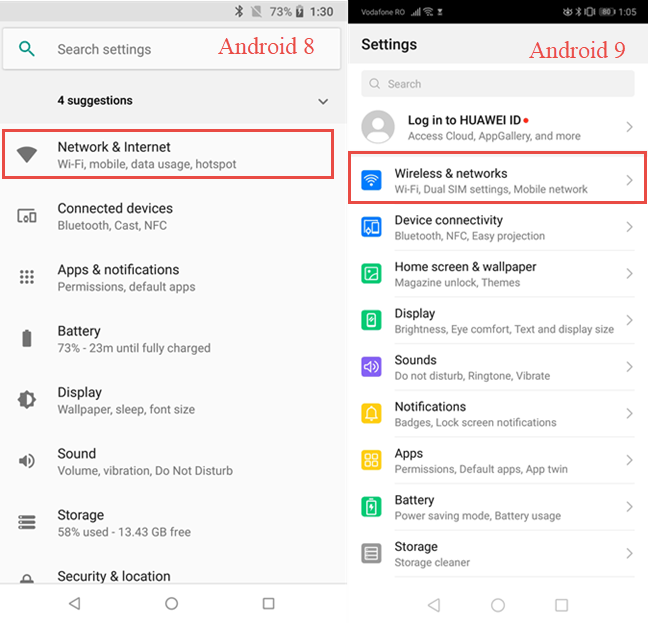
Napauta seuraavaksi Wi-Fi nähdäksesi langattomat verkot alueellasi.
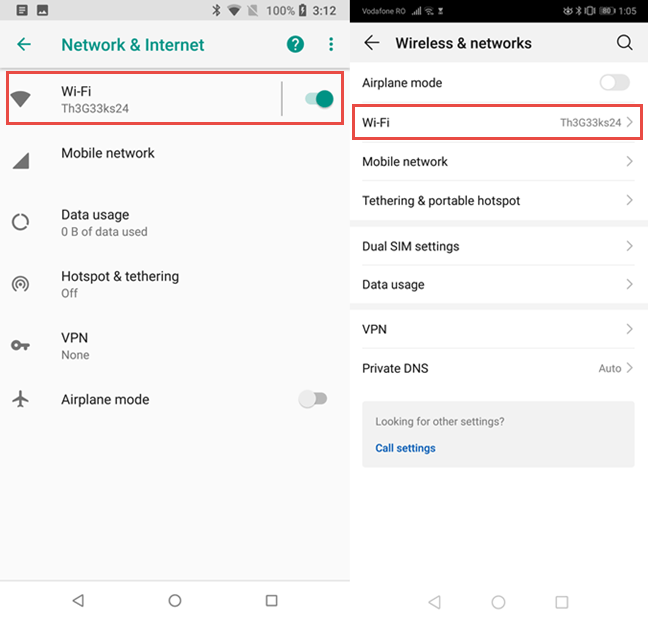
Näet luettelon kaikista alueella saatavilla olevista Wifi-verkoista. Kosketa ja pidä painettuna sen verkon nimeä, johon muodostat yhteyden, niin kontekstivalikko tulee näkyviin. Napauta Muokkaa verkkoa määrittääksesi välityspalvelimen käytettäväksi kyseiselle Wi-Fi-yhteydelle.
Näet luettelon valitun verkkoyhteyden asetuksista. Napauta Lisäasetukset tai valitse Näytä lisäasetukset nähdäksesi lisää asetuksia, mukaan lukien välityspalvelimen käyttöön liittyvät asetukset.
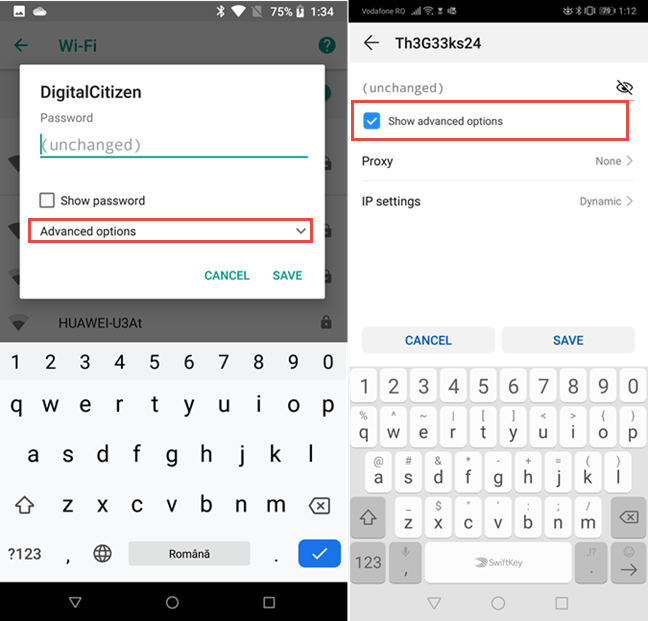
Vieritä hieman alaspäin ja napauta Välityspalvelin -vaihtoehtoa . Valitse sitten manuaalinen välityspalvelimen määritys tai automaattinen määritys. Napauta Android 9 Pie -käyttöjärjestelmässä Automaattinen , jos käytät välityspalvelimen automaattisen määrityksen osoitetta. Muut molemmissa Android-versioissa näkyvät vaihtoehdot ovat helppoja ymmärtää.
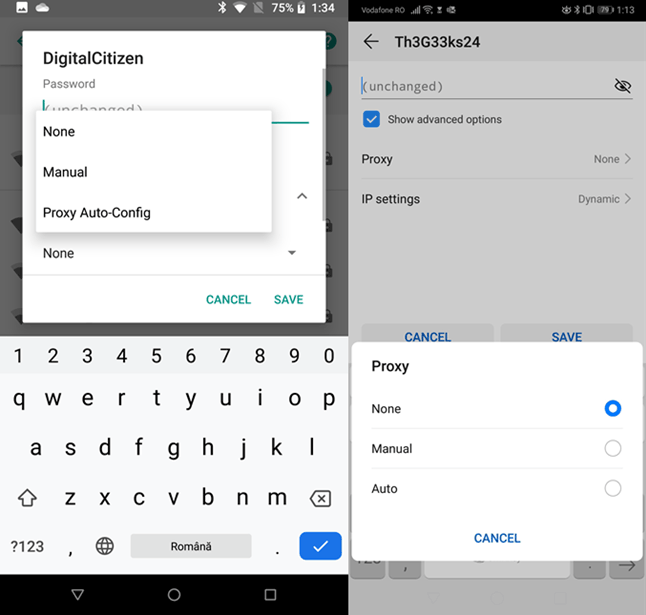
Jos valitset Manuaalinen , sinun on annettava IP-osoite tai välityspalvelimen nimi, jota haluat käyttää (käytä muotoa kuten proxy.example.com). Sitten sinun on syötettävä portti (välityspalvelinten enimmäkseen käyttämä oletusportti on 8080).
Voit määrittää ohittamaan tiettyjen verkkosivustojen välityspalvelimet kirjoittamalla näiden verkkosivustojen osoitteet Ohita välityspalvelin for -kenttään . Kun olet valmis, napauta Tallenna tallentaaksesi.

Huomautus: Jos sinun on määritettävä välityspalvelin localhostiksi ( eli paikalliseksi laitteeksi) isäntänimikenttään, kirjoita arvo localhost IP-osoitteen sijaan.
Jos valitset Välityspalvelimen automaattisen määrityksen (Android 8:ssa) tai Automaattisen (Android 9:ssä), sinun on annettava välityspalvelimen URL- osoite (verkkosivuston osoite) tai käytettävä välityspalvelimen määrityskomentosarja. Syöttämäsi arvo käyttää muotoa, kuten https://www.example.com/proxy.pac.
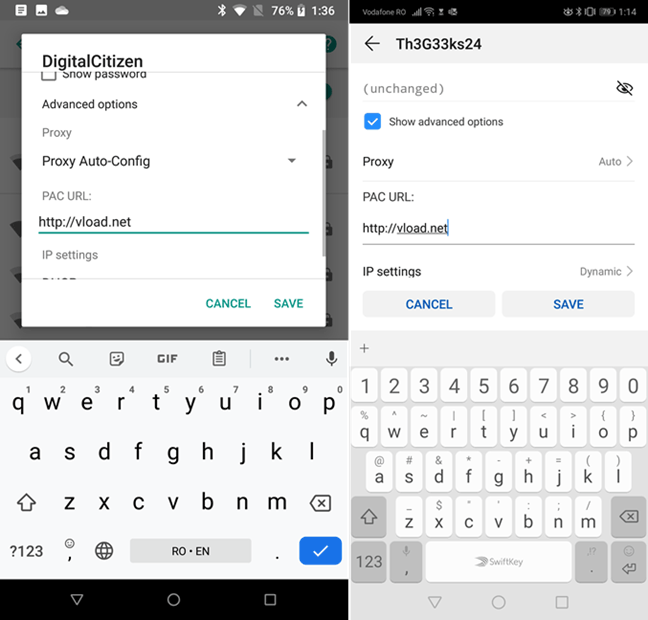
Ota välityspalvelinasetukset käyttöön painamalla Tallenna . Nyt Android käyttää välityspalvelinta, jonka määritit muodostaessasi yhteyden Wifi-verkkoon.
Välityspalvelimen käytön määrittäminen, kun muodostetaan yhteys uuteen Wi-Fi-verkkoon Androidissa
Androidin avulla voit myös määrittää välityspalvelimen, kun muodostat yhteyden uuteen Wi-Fi-verkkoon. Voit tehdä tämän käynnistämällä langattoman verkon yhdistämisprosessin. Kosketa Wi-Fi-verkkojen luettelossa verkkoa, johon haluat muodostaa yhteyden.
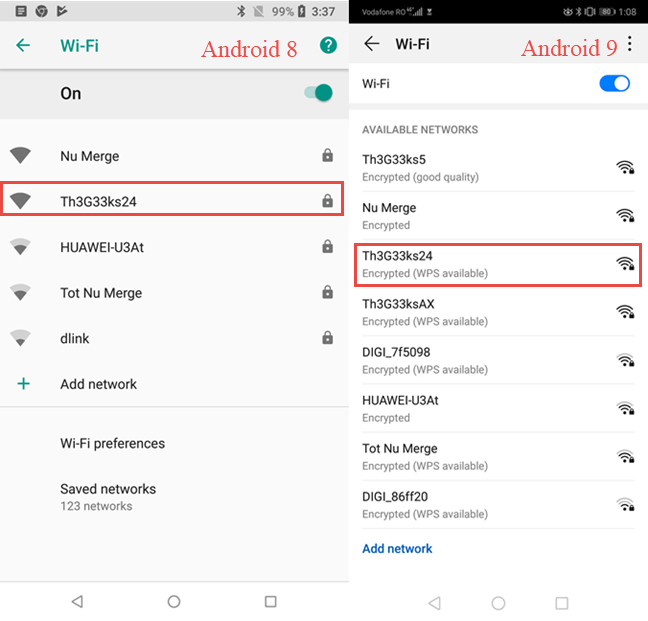
Anna salasana tarvittaessa ja ennen kuin napautat Yhdistä , napauta Lisäasetukset tai valitse Näytä lisäasetukset .
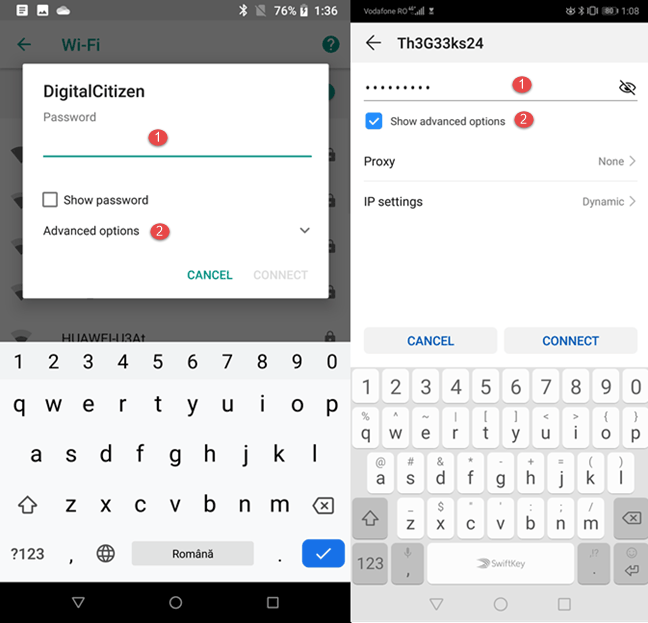
Siirry Välityspalvelin -osioon ja napauta sen kohdetta. Valitse välityspalvelimen manuaalinen määritys ( Manuaalinen ) vai automaattinen välityspalvelimen määritysosoite (Valitse Välityspalvelimen automaattinen määritys Android 8:ssa tai Auto Android 9:ssä).
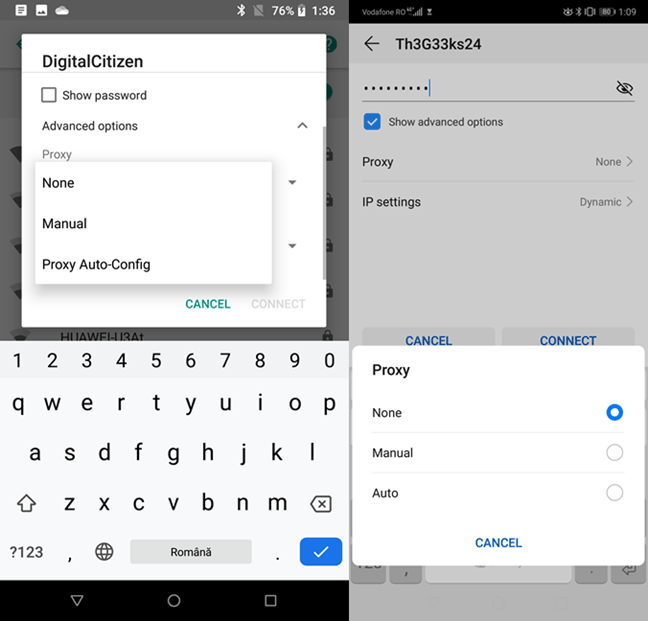
Kun valitset Manuaalinen , sinun on syötettävä käytettävän välityspalvelimen palvelimen nimi tai IP-osoite ja portin osoite asianmukaiseen kenttään.
Voit myös määrittää välityspalvelimen ohituksen tietylle verkkosivustolle kirjoittamalla sen osoitteen Ohita välityspalvelin -kenttään ja napsauttamalla sitten Yhdistä .
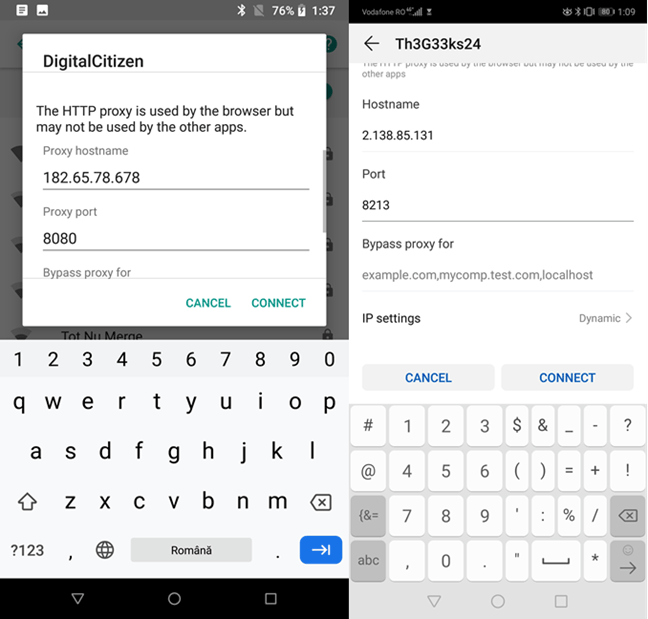
Huomautus: Jos sinun on määritettävä välityspalvelin localhostiksi (eli paikalliseksi laitteeksi) isäntänimikenttään, kirjoita arvo localhost IP-osoitteen sijaan.
Jos valitset Proxy Auto-Config tai Auto , anna käytettävän välityspalvelimen määrityskomentosarjan URL-osoite. Vaihtoehtoisesti kirjoita välityspalvelimen URL-osoite ja napsauta Yhdistä .
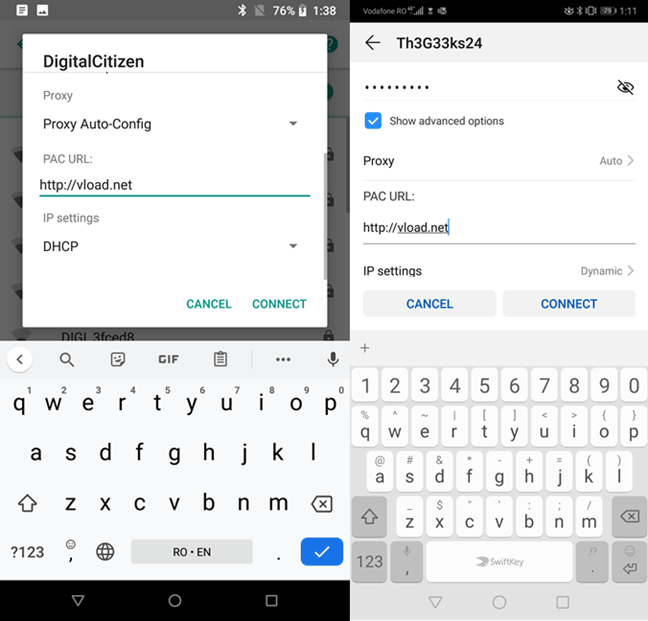
Jos se on määritetty oikein, Android-puhelimesi tai -tablettisi muodostaa yhteyden Wifi-verkkoon ja käyttää syötettyä välityspalvelinta aina, kun se muodostaa yhteyden kyseiseen verkkoon.
Menestystä toivottaen!